Kuinka käyttää Android-laitettasi puuttuvilla painikkeilla (09.15.25)
Useimpia Android-laitteita voidaan nykyään ohjata kosketusnäytöllä. Mutta kosketusnäytön lisäksi laitteessasi on myös erillisiä painikkeita, jotka on tarkoitettu tiettyjen toimintojen ja tehtävien suorittamiseen. Nämä painikkeet sisältävät virtapainikkeen, äänenvoimakkuuden säätimet ja lukituspainikkeen. Jos jokin näistä Android-laitteistopainikkeista ei toimi oikein, voi olla todellista kipua suorittaa säännöllisiä tehtäviä, kuten pääsy aloitusnäyttöön ja laitteen käynnistäminen ja sammuttaminen. Tässä artikkelissa opetamme sinulle tapoja käyttää ja hallita laitettasi ilman näitä puuttuvia Android-painikkeita.
1. Käytä Button Savior -sovellusta. 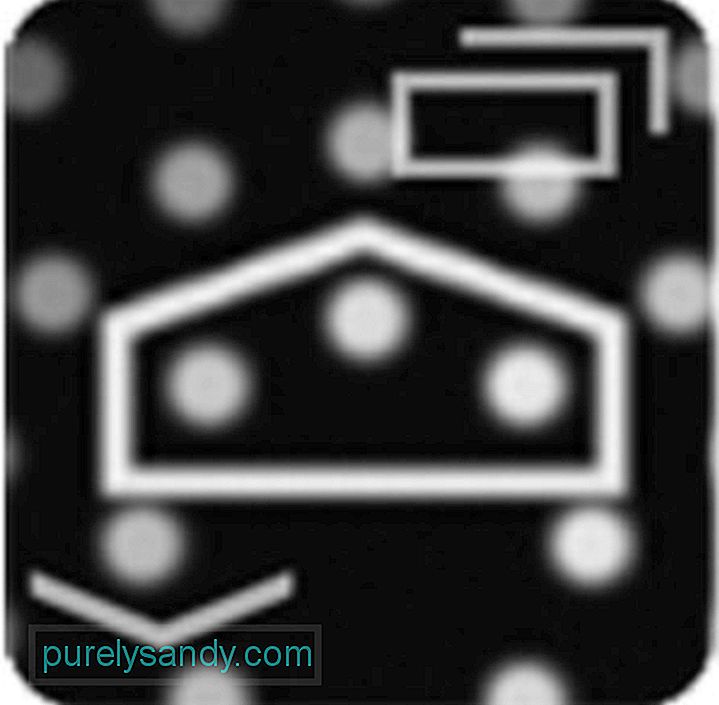
Tämän sovelluksen nimen äänen perusteella Button Savior auttaa sinua suorittamaan joidenkin kadonneiden tai vahingoittuneiden Android-laitteistopainikkeiden toiminnot. Sinun tarvitsee vain ladata se Google Play Kaupasta ja asentaa se laitteellesi. Sen jälkeen salli sille pääsy laitteen esteettömyysasetuksista. Siinä se!
Jos asennus onnistuu, voit sammuttaa laitteen tai vähentää äänenvoimakkuutta tämän sovelluksen näyttöruudun painikkeilla. Alla on vaiheittainen opas Button Saviour -sovelluksen käytöstä:
- Siirry Google Play -kauppaan . Kirjoita hakukenttään Button Saviour.
- Kun näet sovelluksen, lataa ja asenna se.
- Myönnä sovellukselle käyttöoikeus Android-laitteellesi menemällä kohtaan Asetukset & gt; Esteettömyys & gt; Painikkeen Vapahtaja . Kytke se päälle.
- Sen jälkeen näytön oikeassa reunassa näkyy pieni nuolikuvake. Aloita eri toimintojen suorittaminen napauttamalla kuvaketta.
- Jos haluat mukauttaa tämän painikkeen toimintoja, napauta oikealla olevaa kolmen pisteen painiketta ja napauta sitten
kaksinkertainen neliöpainike . - Valitse tehtävät, jotka haluat lisätä napauttamalla niitä.
- Jos haluat nyt lukita näytön sovelluksella, siirry Lisäasetukset -välilehteen ja napauta Ota lukitusnäyttö käyttöön . Tällöin sivupalkissa näkyy lukituskuvake, jota voidaan käyttää Android-näytön lukitsemiseen.
- Jos Android-laitteesi puuttuvat painikkeet ovat nyt korjattuja haluat poistaa tämän sovelluksen, poista käytöstä Ota ensin Lukitusnäyttö-vaihtoehto käyttöön. Poista sitten sovellus laitteeltasi.

DTSO on toinen erinomainen sovellus, jota voit käyttää siinä tapauksessa, että Androidin laitteistopainikkeet ovat vahingoittuneet. Siinä on kuitenkin rajalliset toiminnot, erityisesti näytön lukitsemiseksi tai avaamiseksi. Voit määrittää tämän sovelluksen lukitsemaan tai avaamaan näytön käyttämällä näytön kosketusliikkeitä tai antureihin liittyviä eleitä. Näin käytät DTSO-sovellusta:
- Lataa DTSO -sovellus Google Play Kaupasta ja asenna se laitteellesi.
- Jos käytät sovellusta ensimmäistä kertaa, näet heti Avaa ja Lukitse vaihtoehdot. Valitse yksi.
- Sinua pyydetään sitten myöntämään sovelluksen käyttöoikeudet. Napauta Aktivoi .
- DTSO näyttää tiedot siitä, kuinka voit poistaa sen. Lue se ja valitse OK .
- palaa takaisin Avaa -vaihtoehtoon. Sinun pitäisi nähdä vielä kolme vaihtoehtoa: ravista vapauttamiseksi , läheisyyden avaus ja äänenvoimakkuuspainikkeen lukitus .
- Jos haluat Ota Läheisen lukituksen avaaminen käyttöön napauttamalla sitä ja painamalla Valinnat asettaaksesi napautusten lukumäärän näytön lukituksen avaamiseksi.
Nämä kaksi vaihtoehtoa eivät korjaa Android-laitteistopainikkeitasi, mutta ne ovat parhaat ja käytännöllisimmät ratkaisut, jos et voi korjata Android-laitettasi tällä hetkellä. Mutta heti kun painikkeet kiinnittyvät, suosittelemme lataamaan ja asentamaan Android Cleaner -työkalun. Vaikka sillä ei ole suoraa vaikutusta laitteistopainikkeisiin, tämän sovelluksen tulisi huolehtia laitteesi suorituskyvystä varmistaen, ettei se hidastu, kun liikut ja suoritat erilaisia tehtäviä.
YouTube-video: Kuinka käyttää Android-laitettasi puuttuvilla painikkeilla
09, 2025

